
Salah satu kebaharuan yang kami ada kini tersedia dengan iOS 15.2, iPadOS 15.2 dan macOS 12.1 dan lebih baru, ialah mereka membenarkan kami menambah wakil digital pada ID Apple kami. Ini mungkin kelihatan bodoh, ia tidak sama sekali dan sekiranya berlaku kematian tanpa kata laluan Apple adalah mustahil untuk mengakses peranti, dan Apple sendiri tidak boleh melakukan apa-apa. Ini telah berlaku untuk masa yang lama dan untuk memberi kami idea ia adalah sama seperti dalam kes anda menemui iPhone, Mac atau iPad di jalanan, tanpa kata laluan Apple ID kami tidak boleh berbuat apa-apa dengan peranti itu, ia ialah pemberat kertas yang bagus.
Itulah sebabnya Apple selepas banyak permintaan daripada pengguna akhirnya menambah pilihan ini untuk «Wakil Digital» yang dengannya pemilik Mac, iPhone, iPad atau mana-mana peranti Apple memberikan akses kepada seseorang yang mereka percayai. Ini bermakna anda akan mempunyai akses kepada semua data yang disimpan dalam akaun Apple.
Data yang dikongsi adalah agak penting jadi kita mesti berhati-hati dengan orang yang kita tetapkan sebagai wakil digital dalam Apple ID kita. Data ini boleh termasuk foto, mesej, nota, fail, apl yang dimuat turun, sandaran peranti dan banyak lagi. Wakil digital tidak boleh mengakses beberapa data, ini kebanyakannya dibeli dengan ID pengguna pemilik, filem, muzik, buku atau langganan. Selain data yang disimpan dalam Rantai Kunci, seperti maklumat pembayaran atau kata laluan.
Keperluan utama adalah untuk mempunyai versi iOS 15.2, iPadOS 15.2, macOS 12.1 atau lebih baru dipasang pada peranti kami. Jika kami tiada dalam versi ini, kami tidak akan dapat menggunakan fungsi perwakilan digital baharu ini. Di samping itu, ia memerlukan pengesahan dua faktor yang diaktifkan dalam ID Apple dan dalam kes negara kita, berumur lebih dari 13 tahun. Isu umur mungkin berbeza bergantung pada negara tempat kita tinggal.
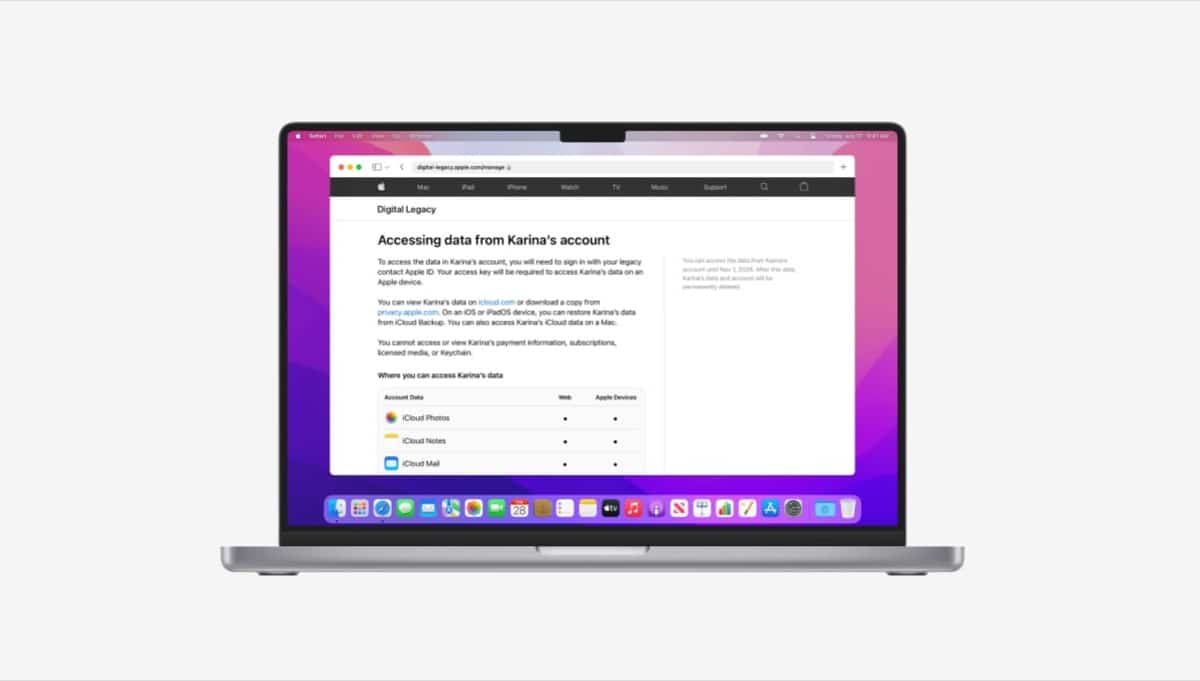
Ini ialah data yang boleh diakses oleh wakil digital anda
Data yang boleh diakses oleh wakil digital bergantung pada perkara yang telah disimpan oleh pemegang akaun Apple ID dalam iCloud dan dalam sandaran iCloud mereka. Contohnya, jika anda menyimpan semua foto anda ke tapak pihak ketiga, foto tersebut tidak disimpan dalam Apple dan tidak akan berada dalam data Apple ID anda. Contohnya dengan akaun Amazon Photos, akaun Google, perkhidmatan penstriman video atau yang serupa. Ini adalah semua data yang boleh diakses oleh wakil digital kami:
- Foto di iCloud
- Nota, Mel dan Kenalan
- Kalendar dan peringatan
- Mesej di iCloud
- Sejarah panggilan
- Fail disimpan dalam iCloud Drive
- Data kesihatan dan nota suara
- Senarai Bacaan Safari dan Kegemaran
- Sandaran ICloud, yang mungkin termasuk apl yang dimuat turun daripada App Store; foto dan video yang disimpan pada peranti; Tetapan peranti dan kandungan lain yang telah disandarkan ke iCloud dan tidak dikecualikan oleh senarai berikut.
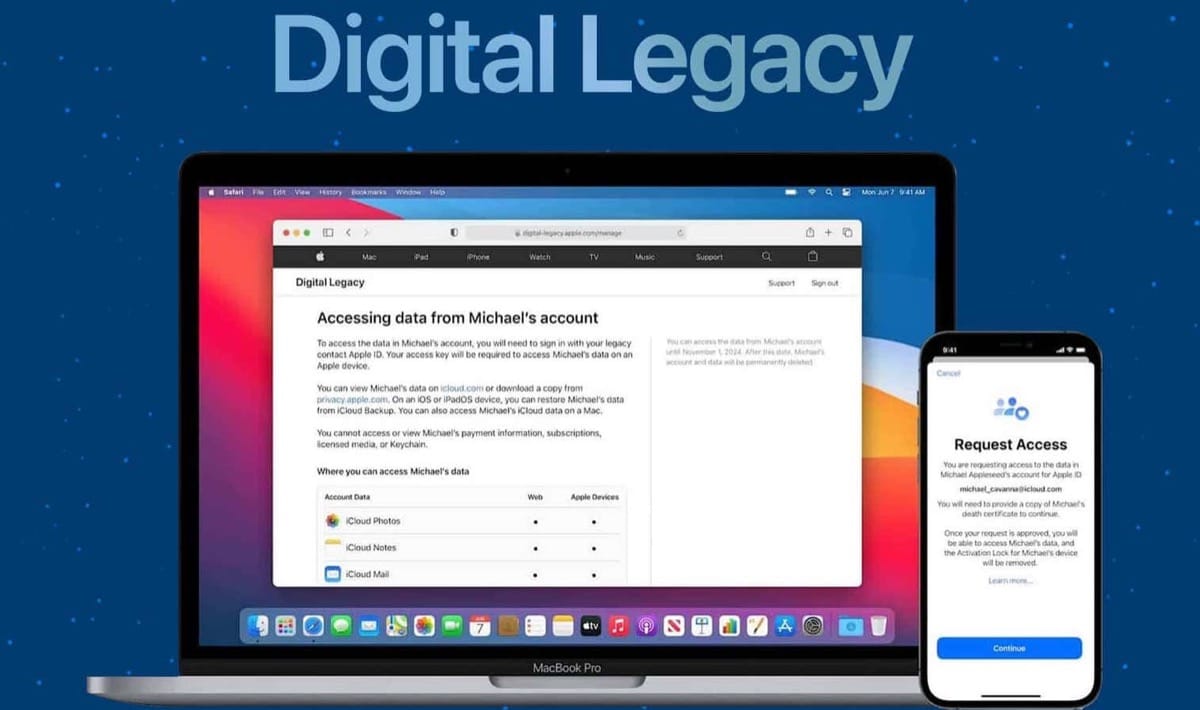
Data yang tidak boleh diakses oleh wakil digital
Seperti wakil digital ini mempunyai akses kepada banyak data akaun kami, Perlu diingat bahawa ramai lagi yang tidak tersedia untuk angka perwakilan digital ini.. Antaranya kita dapati:
- Kandungan berlesen seperti filem, muzik dan buku yang dibeli oleh pemegang akaun.
- Pembelian dalam apl seperti kemas kini, langganan, wang permainan atau kandungan lain yang dibeli dalam apl.
- Maklumat pembayaran, seperti maklumat pembayaran Apple ID atau kad yang disimpan untuk digunakan dengan Apple Pay.
- Maklumat yang disimpan pada rantai kunci pemegang akaun, seperti nama pengguna dan kata laluan Safari, akaun internet (digunakan dalam Mel, Kenalan, Kalendar dan Mesej), nombor kad kredit dan tarikh tamat tempoh serta kata laluan wifi
Bagaimana untuk menambah wakil digital
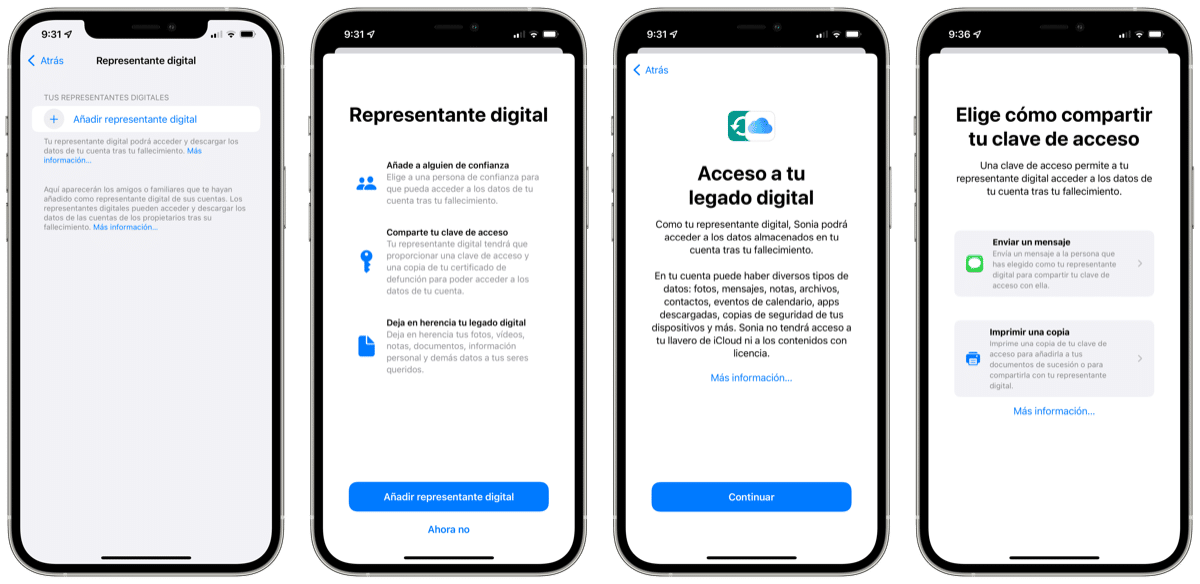
Sekarang setelah kita tahu apa akses yang kita ada dan kita tidak mempunyai terbuka dengan menambahkan wakil digital pada Apple ID kami, mari lihat cara kami boleh menambahnya dengan mudah dan cepat daripada Mac, iPhone, iPod Touch atau iPad kami. Dalam kes ini imej adalah daripada iPhone, tetapi kaedah ini sah dengan mana-mana komputer yang memasukkan ID Apple. Perkara pertama yang perlu kami lakukan ialah mengakses Apple ID kami dengan memasukkan Tetapan peranti.
- Klik pada pilihan «Kata laluan dan keselamatan» dan kemudian «Wakil digital»
- Sebaik sahaja di dalam kami klik pada "Tambah wakil digital". Minta kami membuat pengesahan dengan Face ID, Touch ID atau kod peranti anda jika anda tidak melakukannya sebelum ini
- Kini ahli keluarga muncul jika kita mempunyai mereka dalam akaun kita. Kita boleh memilih satu atau terus klik pada «Pilih orang lain»
- Apabila mengklik pada pilih orang lain, senarai kenalan kami terbuka terus, kami memilih satu dan itu sahaja
Pada masa ini, mesej e-mel tiba terus ke akaun Apple ID kami, pada iPhone, iPad atau iPod Touch ia bertanya kepada kami menghantar mesej teks atau mencetak salinan kunci untuk wakil rakyat terima. Dari situ kita sudah sediakan wakil kita.
Jika kami menambah seseorang yang tidak mempunyai peranti Apple atau tidak boleh mengakses tetapan Wakil Digital pada peranti anda, kami perlu memberikan anda salinan fizikal dengan kod akses. Ini boleh dicetak terus untuk hari ia perlu digunakan. Ia boleh dihantar terus melalui PDF atau tangkapan skrin halaman, kami juga boleh menyimpan salinan dengan dokumen wasiat anda.
Bagaimana untuk menambahnya daripada Mac
Sistem untuk menambah wakil digital daripada Mac adalah serupa, jika tidak sama tetapi pada Mac. Untuk ini kita perlu akses Keutamaan Sistem dan kemudian terus ke Apple ID. Sebaik sahaja di dalam kami menambah kata laluan dan ikut langkah sebelumnya tetapi pada Mac.
- Pilih menu Apple> Keutamaan Sistem dan klik pada "ID Apple"
- Klik pada "Kata Laluan dan Keselamatan" dan kemudian pada "Perwakilan Digital"
- Klik pada "Tambah Wakil Digital." Anda mungkin dikehendaki mengesahkan dengan Touch ID atau kata laluan log masuk Mac anda
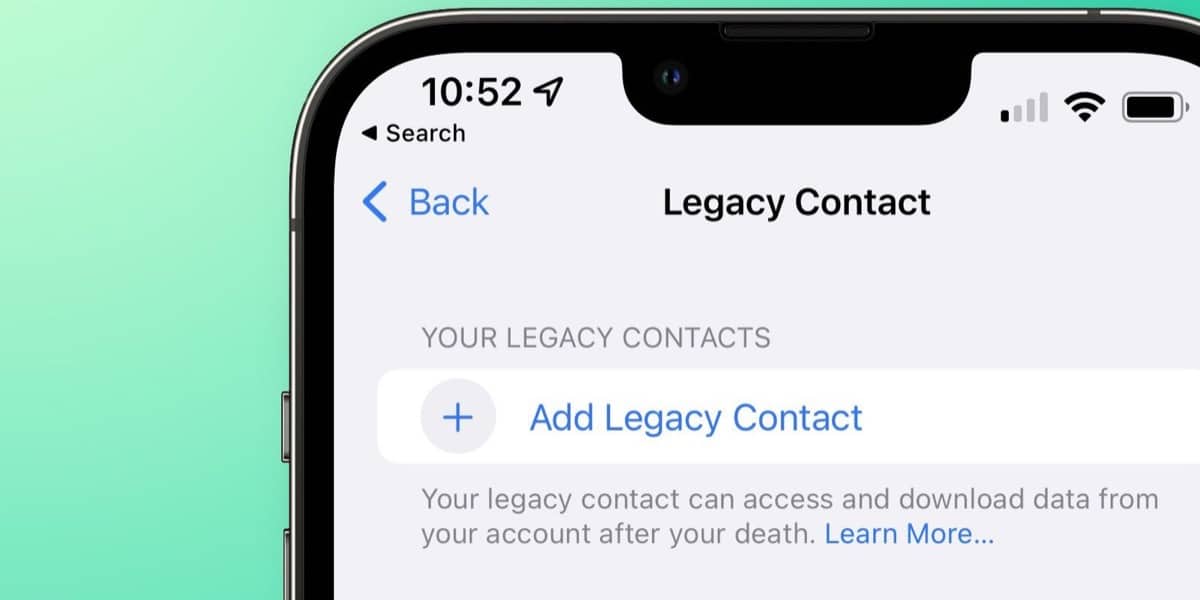
Untuk mengalih keluar wakil digital kita perlu melakukan ini
Anda boleh Padam wakil digital pada bila-bila masa daripada tetapan Apple ID dan ia tidak rumit sama sekali. Dalam kes ini, tidak perlu risau tentang kemungkinan akses kerana kata laluan akan berubah dan peranti kami akan menjana yang baharu sekiranya kami perlu mengaktifkannya semula.
- Pada iPhone, iPad atau iPod touch, pergi ke Tetapan> nama pengguna> Kata laluan dan keselamatan
- Kami memadamkan orang itu secara langsung dan kami akan menerima e-mel dengan pemberitahuan itu
Untuk Mac:
- Pada Mac kita pergi terus ke menu Apple> Keutamaan Sistem, klik pada ID Apple dan pilih Kata Laluan dan keselamatan
- Seperti dalam peranti iOS, kami mengalih keluar Wakil secara langsung dan itu sahaja
Ia benar-benar ciri menarik yang mengambil masa terlalu lama untuk ramai pengguna tiba. Walau apa pun ia sudah tersedia dan penggunaannya adalah penting.